- Mwandishi Abigail Brown [email protected].
- Public 2024-01-07 19:07.
- Mwisho uliobadilishwa 2025-01-24 12:25.
Makala haya yanafafanua jinsi unavyoweza kupata nenosiri lako la Wi-Fi kwenye iOS 16 au ulishiriki na wengine kutoka kwa iPhone zinazotumia iOS 11-15. Pia hutoa chaguo za kutafuta nenosiri la iPhone kwenye Mac yako.
Jinsi ya Kupata Nenosiri la Wi-Fi kwenye iPhone yako (iOS 16)
Ili kupata nenosiri kwenye iPhone yenye iOS 16, fuata hatua hizi:
- Nenda kwa Mipangilio kwenye simu yako.
- Gonga Wi-Fi.
- Gonga mtandao unaotumia.
- Gonga Nenosiri. Utahitaji kujithibitisha kupitia Touch ID, Face ID, au nambari ya siri.
Jinsi ya Kushiriki Nenosiri la Wi-Fi kwenye iOS 11 kupitia iOS 15
Huenda usiweze kutafuta nenosiri lako la Wi-Fi kwenye iPhone yako, lakini kuna njia rahisi ya kushiriki nenosiri lako na rafiki. Maadamu nyote wawili mnatumia iOS 11 na kuendelea (hii inafanya kazi kwenye Mac zinazotumia MacOS High Sierra (10.13) au toleo jipya zaidi, pia), kushiriki nenosiri la Wi-Fi ni suala la hatua chache tu.
Ili kutumia kipengele hiki, kuna mahitaji machache unayohitaji kutimiza:
- Vifaa vyote viwili vinahitaji kutumia iOS 11 au matoleo mapya zaidi.
- Kitambulisho cha Apple cha rafiki yako lazima kiwe kwenye programu yako ya Anwani.
- Bluetooth lazima iwashwe kwenye kifaa chako na kifaa cha rafiki yako.
Masharti hayo yakitekelezwa, haya ndiyo unayohitaji kufanya:
- Shikilia iPhone yako karibu na iPhone ya rafiki yako (au iPad). Vifaa vinahitaji kuwa katika ukaribu wa karibu ili kutumia kipengele hiki.
- Kwa kutumia iPhone yake, rafiki yako anapaswa kujaribu kuunganisha kwenye mtandao wa Wi-Fi ambao ungependa kushiriki nenosiri lake.
- Dirisha la Shiriki Wi-Fi Yako itatokea kutoka sehemu ya chini ya skrini ya iPhone yako. Gusa Shiriki Nenosiri.
- Nenosiri lako la Wi-Fi litatumwa kutoka kwa iPhone yako hadi kwa kifaa cha rafiki yako na iPhone yake itaunganishwa kwenye mtandao wako wa Wi-Fi.
- Kwenye iPhone yako, gusa Nimemaliza.
Jinsi ya Kupata Nenosiri la Wi-Fi la Hotspot Yako ya Kibinafsi
Una chaguo za ziada ikiwa unatumia Hotspot ya Kibinafsi.
Hotspot ya Kibinafsi ni kipengele cha iOS ambacho hukuwezesha kushiriki muunganisho wa data ya simu ya mkononi ya iPhone yako na vifaa vingine vilivyo karibu ukitumia Wi-Fi. Katika hali hiyo, watu wengine karibu nawe ambao wanataka kuingia mtandaoni kupitia iPhone yako wanahitaji tu nenosiri lako la Hotspot ya Kibinafsi ili kuunganisha kwenye Wi-Fi.
Unapotumia Hotspot ya Kibinafsi, iPhone yako hufanya kazi kama kipanga njia cha Wi-Fi nyumbani kwako. Katika hali hiyo, kupata nenosiri lako la Hotspot ya Kibinafsi ni rahisi. Fuata tu hatua hizi:
- Gonga Mipangilio kwenye iPhone yako.
- Gonga Hotspot ya Kibinafsi.
-
Angalia menyu ya Nenosiri la Wi-Fi. Hili ni nenosiri la Hotspot yako ya Kibinafsi. Wape watu wanaotaka kuunganisha kwenye iPhone yako kupitia Wi-Fi.

Image
Jinsi ya Kuona Nenosiri la Wi-Fi Kwa Kutumia iCloud Keychain kwenye Mac
Huenda hujui, lakini iPhone yako imejaa manenosiri yaliyohifadhiwa ambayo unatumia kwa tovuti, programu na mitandao ya Wi-Fi. Manenosiri haya yanahifadhiwa katika Keychain, programu huhifadhi maelezo yako ya kuingia na kukusaidia kwa kujaza kiotomatiki kwenye fomu za kuingia.
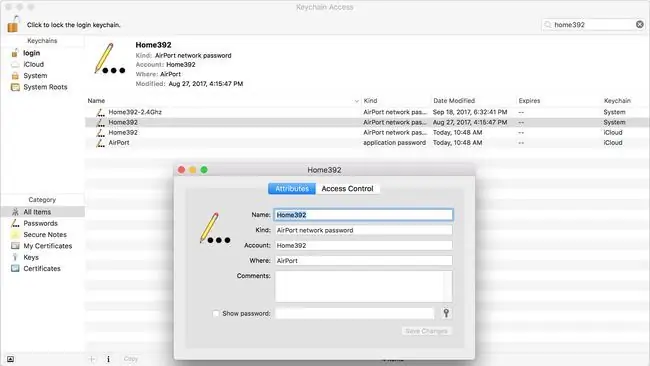
Ikiwa una Mac, unaweza kuangalia manenosiri ya Wi-Fi kwa kutumia iCloud Keychain. iCloud Keychain ni sawa na Keychain, isipokuwa kwamba inahifadhi majina yako ya watumiaji katika akaunti yako ya iCloud, badala ya kwenye Mac au iPhone yako. Maelezo ya kuingia yaliyohifadhiwa katika iCloud yanaweza kusawazishwa kwenye vifaa vyako vinavyooana na iCloud. Hiyo ina maana kwamba nenosiri la Wi-Fi lililohifadhiwa kwenye iPhone yako linaweza kutazamwa kwenye Mac. Hivi ndivyo jinsi:
- Kwanza, anza kwa kuhakikisha kuwa iCloud Keychain imewashwa kwenye iPhone yako. Gusa programu ya Mipangilio ili kuifungua.
- Gonga jina lako juu ya skrini ya Mipangilio.
- Gonga iCloud.
- Gonga mnyororo wa ufunguo.
-
Hamisha kitelezi cha iCloud Keychain hadi kuwasha/kijani.
Ikiwa hii haikuwa tayari imewashwa, inaweza kuchukua muda kwa maelezo yako ya Keychain kupakiwa kwenye iCloud. Kadiri majina ya watumiaji na manenosiri yanavyozidi ndivyo unavyochukua muda mrefu kusawazisha.
- Ifuatayo, kwenye Mac yako, ili kwenda kwenye menyu ya Apple katika kona ya juu kulia kisha uchague Mapendeleo ya Mfumo.
-
Bofya iCloud (katika macOS Catalina (10.15), bofya Kitambulisho cha Apple kwanza).
Kumbuka, lazima uwe umeingia katika akaunti sawa ya iCloud kwenye iPhone na Mac ili hili lifanye kazi.
- Bofya kisanduku tiki karibu na Msururu wa kibonye. Hii inawezesha iCloud Keychain na itasawazisha nenosiri kutoka kwa iPhone hadi Mac. Hii inaweza kuchukua dakika moja au mbili.
- Ifuatayo, fungua programu ya Ufikiaji wa Keychain kwenye Mac yako. Njia rahisi zaidi ya kufanya hivyo ni kufungua zana ya utafutaji ya Spotlight kwa kubofya Command+ Upau wa Nafasi. Andika Ufikiaji wa Mnyororo kisha ubofye kitufe cha Return.
- Katika kisanduku cha Tafuta, andika jina la mtandao wa Wi-Fi ambao ungependa kuangalia nenosiri lake.
- Katika matokeo ya utafutaji, bofya mara mbili mtandao wa Wi-Fi.
- Bofya kisanduku cha kuteua kando ya Onyesha nenosiri.
- Katika dirisha linalotokea, weka nenosiri unalotumia kuingia kwenye Mac yako.
- Nenosiri la mtandao wa Wi-Fi linaonekana katika sehemu ya Onyesha nenosiri.
Jinsi ya Kutafuta Nenosiri lako la Wi-Fi katika Mipangilio ya Kisambaza data
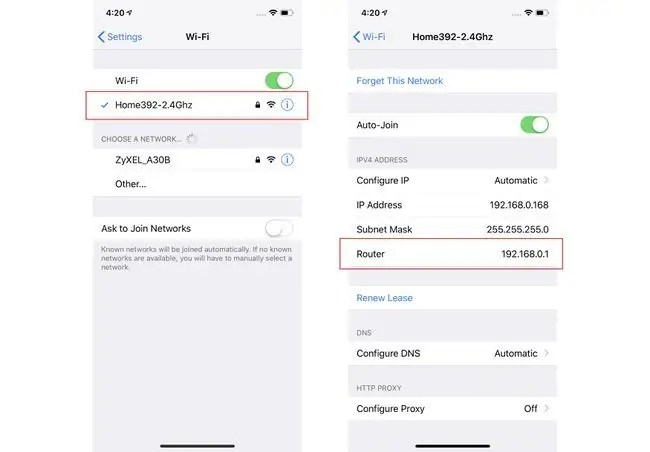
Njia nyingine ya kutumia iPhone yako kupata nenosiri la Wi-Fi ni kwenda moja kwa moja kwenye chanzo: kipanga njia chako cha Wi-Fi. Hii si sawa kabisa na kutafuta nenosiri la Wi-Fi kwenye iPhone yako, lakini inakupa maelezo unayohitaji.
Katika hali hii, unaenda moja kwa moja kwenye chanzo-kipanga njia cha Wi-Fi-ili kupata nenosiri. Vipanga njia vyote vya Wi-Fi hukuruhusu uingie ndani ili kuangalia na kubadilisha mipangilio kama vile nenosiri. Hapa kuna cha kufanya:
- Hakikisha kuwa iPhone yako imeunganishwa kwenye mtandao wa Wi-Fi ambao ungependa kupata nenosiri lako.
- Gonga Mipangilio.
- Gonga Wi-Fi.
- Gonga aikoni ya i karibu na jina la mtandao wa Wi-Fi.
-
Tafuta sehemu ya Router na uandike nambari iliyoorodheshwa hapo (hii ni anwani ya IP ya kipanga njia). Labda ni kitu kama 192.168.0.1, lakini inaweza kuwa kitu kingine.
Unaweza pia kugonga na kushikilia anwani ya IP ili kuinakili.
- Katika kivinjari cha wavuti cha iPhone yako, nenda kwa anwani ya IP kutoka hatua ya mwisho.
-
Utaombwa uingie kwenye kipanga njia chako. Ili kuunganisha kwenye kipanga njia kama msimamizi, utahitaji jina la mtumiaji na nenosiri ulilounda ulipoweka kipanga njia. Natumai, uliandika hii mahali fulani. Inawezekana pia kwamba haukubadilisha jina la mtumiaji na nenosiri chaguo-msingi (lakini hakika unapaswa kuwa nayo!). Katika hali hiyo, inaweza kuwa kitu rahisi kama admin/admin.
Fanya Google Googling kwa "nenosiri chaguomsingi la [muundo wa kipanga njia chako cha Wi-fi]" ikiwa unahitaji mwongozo.
- Baada ya kuingia kwenye kipanga njia chako, kila kipanga njia cha Wi-Fi kitakuwa na seti tofauti kidogo ya hatua za kutafuta nenosiri la Wi-Fi, lakini tafuta mipangilio au jina la mtandao wa Wi-Fi na wewe. itakuwa kwenye njia sahihi.
Nenosiri Liko Wapi kwenye iPhone Yangu, Hata hivyo?
Huwezi kutafuta nenosiri la mtandao wa Wi-Fi moja kwa moja kwenye iPhone yako isipokuwa iPhone yako imevunjwa gerezani na inaendesha programu zinazokuruhusu kufanya hivyo mahususi. Hiyo ni kwa sababu Apple haijumuishi chaguo hadi iOS 15, hata kama una nenosiri lililohifadhiwa kwenye Keychain yako.
Habari njema ni kwamba iOS 16 inajumuisha uwezo wa kufikia nenosiri la mtandao wa Wi-Fi ambao umeunganishwa kwa sasa. Pia kuna chaguo zingine za kutafuta manenosiri kwenye iPhone yako.
Maswali Yanayoulizwa Mara kwa Mara
Unawezaje kushiriki nenosiri la Wi-Fi kutoka iPhone hadi Android?
Nyakua programu ya kizalisha msimbo wa QR, kama vile Misimbo ya Kuonekana kwenye iOS, na uunde msimbo mpya ambao una SSID, nenosiri na aina ya usalama ya mtandao wako wa Wi-Fi. Changanua msimbo kwenye kifaa cha Android na uunganishe kwenye mtandao.
Je, unashiriki vipi nenosiri la Wi-Fi kutoka kwa kompyuta ya mkononi ya Windows hadi iPhone?
Hakuna njia rahisi ya kushiriki manenosiri ya Wi-Fi kwenye kifaa cha Windows. Unachoweza kufanya ni kutafuta nenosiri la Wi-Fi lililohifadhiwa kwa kuingia kwenye Mipangilio > Mtandao na Mtandao > Mtandao na Kituo cha Kushiriki > Miunganisho: [Jina la Mtandao > Sifa Zisizotumia WayaTeua kichupo cha Usalama na uteue kisanduku Onyesha vibambo ili kunakili nenosiri.
Unaunganisha vipi kwenye Wi-Fi bila nenosiri kwenye iPhone?
Kwa kuwa iPhone haitumii WPS, huwezi kuunganisha kwenye modemu/kisambaza data bila kujua nenosiri. Lakini, bado unaweza kutumia kifaa kingine cha iOS kushiriki nenosiri la Wi-Fi kwenye iPhone yako ukitumia maagizo katika makala haya.






